yum install gcc-c++
Redisのインストールと設定方法を詳しく解説(Linux環境)
Redisをインストールするにはどうすればよいですか?次の記事では、Linux 環境に Redis をインストールして構成する方法を紹介します。
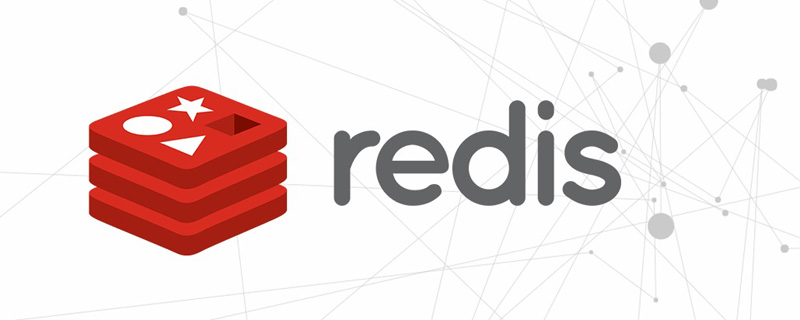
Redis ビデオ チュートリアル ]
1. gcc 環境の準備 yum install gcc-c++
ログイン後にコピー
次のログが表示されます。これは、インストールが成功したことを意味します。 yum install gcc-c++
パッケージ gcc-c -4.8.5-39.el7.x86_64 はすでにインストールされており、最新バージョン
Loaded plugins: fastestmirror Determining fastest mirrors base | 3.6 kB 00:00:00 docker-ce-stable | 3.5 kB 00:00:00 epel | 4.7 kB 00:00:00 extras | 2.9 kB 00:00:00 nginx | 2.9 kB 00:00:00 updates | 2.9 kB 00:00:00 (1/7): epel/x86_64/group_gz | 95 kB 00:00:00 (2/7): epel/x86_64/updateinfo | 1.0 MB 00:00:00 (3/7): docker-ce-stable/x86_64/primary_db | 45 kB 00:00:00 (4/7): extras/7/x86_64/primary_db | 205 kB 00:00:00 (5/7): updates/7/x86_64/primary_db | 3.0 MB 00:00:00 (6/7): epel/x86_64/primary_db | 6.8 MB 00:00:00 (7/7): nginx/x86_64/primary_db | 55 kB 00:00:02 Package gcc-c++-4.8.5-39.el7.x86_64 already installed and latest version Nothing to do [root@root ~]#
2. Redisをダウンロードしてインストールします
コマンドwget http://download.redis.io/releases/redis-5.0.7.tar.gz を実行します。ダウンロードが完了したら解凍してください。次に、make および make install コマンドを連続して実行します。
[root@root /]# cd usr/java [root@root java]# mkdir redis [root@root java]# cd redis/ [root@root redis]# wget http://download.redis.io/releases/redis-5.0.7.tar.gz [root@root redis]# tar -zxvf redis-5.0.7.tar.gz [root@root redis]# cd redis-5.0.7 [root@root redis-5.0.7]# make [root@root redis-5.0.7]# make install
3. 起動
コマンドredis-server redis.conf を入力し、Redis を起動します。以下のページが表示されれば起動成功です。
[root@root redis-5.0.7]# redis-server redis.conf
_._
_.-``__ ''-._
_.-`` `. `_. ''-._ Redis 5.0.7 (00000000/0) 64 bit
.-`` .-```. ```\/ _.,_ ''-._
( ' , .-` | `, ) Running in standalone mode
|`-._`-...-` __...-.``-._|'` _.-'| Port: 6379
| `-._ `._ / _.-' | PID: 12513
`-._ `-._ `-./ _.-' _.-'
|`-._`-._ `-.__.-' _.-'_.-'|
| `-._`-._ _.-'_.-' | http://redis.io
`-._ `-._`-.__.-'_.-' _.-'
|`-._`-._ `-.__.-' _.-'_.-'|
| `-._`-._ _.-'_.-' |
`-._ `-._`-.__.-'_.-' _.-'
`-._ `-.__.-' _.-'
`-._ _.-'
`-.__.-'tab ページでは何も操作できません。この時点で Ctrl c を使用すると、次のようになります。つまり、Redis は閉じられており、このメソッドはフォアグラウンドで開始されます。
^C13082:signal-handler (1594381754) Received SIGINT scheduling shutdown... 13082:M 10 Jul 2020 19:49:14.132 # User requested shutdown... 13082:M 10 Jul 2020 19:49:14.132 * Saving the final RDB snapshot before exiting. 13082:M 10 Jul 2020 19:49:14.135 * DB saved on disk 13082:M 10 Jul 2020 19:49:14.135 * Removing the pid file. 13082:M 10 Jul 2020 19:49:14.135 # Redis is now ready to exit, bye bye...
4. バックグラウンド起動
redis.conf ファイルを開きます。これは Redis の構成ファイルでもあります。
[root@root redis-5.0.7]# vim redis.conf #打开之后,在命令窗口按下/输入daem然后回车
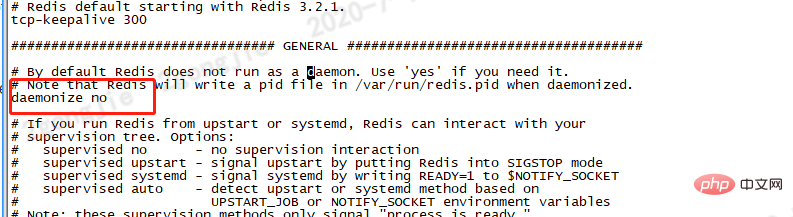
daemonize yes
Redis は、デフォルトではデーモン プロセスとして実行されません。この構成アイテムを使用して変更し、次を使用できます。デーモン プロセスを有効にすると、Redis は pid を /var/run/redis_6379.pid ファイルの pidfile に書き込みます。
やり直し[root@root redis-5.0.7]# redis-server redis.conf 13352:C 10 Jul 2020 19:54:34.301 # oO0OoO0OoO0Oo Redis is starting oO0OoO0OoO0Oo 13352:C 10 Jul 2020 19:54:34.301 # Redis version=5.0.7, bits=64, commit=00000000, modified=0, pid=13352, just started 13352:C 10 Jul 2020 19:54:34.301 # Configuration loaded
5. Redisに接続[root@root redis-5.0.7]# redis-cli
127.0.0.1:6379> ping
PONG
127.0.0.1:6379> config get requirepass
#查看密码
1) "requirepass"
2) ""
127.0.0.1:6379>
ログイン後にコピー
[root@root redis-5.0.7]# redis-cli 127.0.0.1:6379> ping PONG 127.0.0.1:6379> config get requirepass #查看密码 1) "requirepass" 2) "" 127.0.0.1:6379>
パスワードを設定
パスワードなしでRedis に入力できることがわかりました。では、どのように設定すればよいのでしょうか?
requirepass foabared: Redis 接続パスワードを設定します。接続パスワードが構成されている場合、クライアントは Redis に接続するときに AUTH を渡す必要がありますpassword コマンドはパスワードを提供しますが、デフォルトでは無効になっています。
config set requirepass 123456
[root@root redis-5.0.7]# vim redis.conf #打开之后,在命令窗口按下/输入 requirepass 然后回车

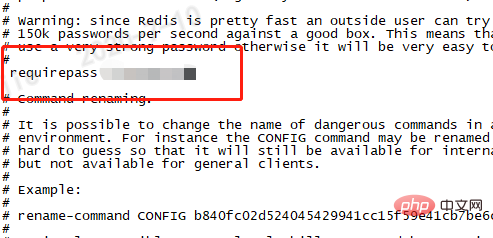
Redis を再起動します。
[root@root redis-5.0.7]# redis-server redis.conf [root@root redis-5.0.7]# redis-cli 127.0.0.1:6379> ping (error) NOAUTH Authentication required. 127.0.0.1:6379> auth xxx OK 127.0.0.1:6379> ping PONG 127.0.0.1:6379>
ping を実行すると、認証が必要であることを求めるプロンプトが表示されることがわかります。 auth xxx接続後のパスワードを入力します。接続時に次のように入力することもできます:
[root@root redis-5.0.7]# redis-cli -p 6379 -a xxx
この記事は https://juejin から転載されています。 cn /post/6979019298543140901#Heading-4著者: プログラマー Xiaojieプログラミング関連の知識については、
プログラミング教育をご覧ください。 !
以上がRedisのインストールと設定方法を詳しく解説(Linux環境)の詳細内容です。詳細については、PHP 中国語 Web サイトの他の関連記事を参照してください。

ホットAIツール

Undresser.AI Undress
リアルなヌード写真を作成する AI 搭載アプリ

AI Clothes Remover
写真から衣服を削除するオンライン AI ツール。

Undress AI Tool
脱衣画像を無料で

Clothoff.io
AI衣類リムーバー

AI Hentai Generator
AIヘンタイを無料で生成します。

人気の記事

ホットツール

メモ帳++7.3.1
使いやすく無料のコードエディター

SublimeText3 中国語版
中国語版、とても使いやすい

ゼンドスタジオ 13.0.1
強力な PHP 統合開発環境

ドリームウィーバー CS6
ビジュアル Web 開発ツール

SublimeText3 Mac版
神レベルのコード編集ソフト(SublimeText3)

ホットトピック
 7480
7480
 15
15
 1377
1377
 52
52
 77
77
 11
11
 19
19
 33
33
 Redisクラスターモードの構築方法
Apr 10, 2025 pm 10:15 PM
Redisクラスターモードの構築方法
Apr 10, 2025 pm 10:15 PM
Redisクラスターモードは、シャードを介してRedisインスタンスを複数のサーバーに展開し、スケーラビリティと可用性を向上させます。構造の手順は次のとおりです。異なるポートで奇妙なRedisインスタンスを作成します。 3つのセンチネルインスタンスを作成し、Redisインスタンスを監視し、フェールオーバーを監視します。 Sentinel構成ファイルを構成し、Redisインスタンス情報とフェールオーバー設定の監視を追加します。 Redisインスタンス構成ファイルを構成し、クラスターモードを有効にし、クラスター情報ファイルパスを指定します。各Redisインスタンスの情報を含むnodes.confファイルを作成します。クラスターを起動し、CREATEコマンドを実行してクラスターを作成し、レプリカの数を指定します。クラスターにログインしてクラスター情報コマンドを実行して、クラスターステータスを確認します。作る
 Redisのソースコードを読み取る方法
Apr 10, 2025 pm 08:27 PM
Redisのソースコードを読み取る方法
Apr 10, 2025 pm 08:27 PM
Redisソースコードを理解する最良の方法は、段階的に進むことです。Redisの基本に精通してください。開始点として特定のモジュールまたは機能を選択します。モジュールまたは機能のエントリポイントから始めて、行ごとにコードを表示します。関数コールチェーンを介してコードを表示します。 Redisが使用する基礎となるデータ構造に精通してください。 Redisが使用するアルゴリズムを特定します。
 Redisコマンドの使用方法
Apr 10, 2025 pm 08:45 PM
Redisコマンドの使用方法
Apr 10, 2025 pm 08:45 PM
Redis指令を使用するには、次の手順が必要です。Redisクライアントを開きます。コマンド(動詞キー値)を入力します。必要なパラメーターを提供します(指示ごとに異なります)。 Enterを押してコマンドを実行します。 Redisは、操作の結果を示す応答を返します(通常はOKまたは-ERR)。
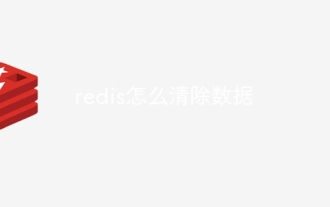 Redisでデータをクリアする方法
Apr 10, 2025 pm 08:03 PM
Redisでデータをクリアする方法
Apr 10, 2025 pm 08:03 PM
次の2つの方法を使用して、Redisのデータをクリアすることができます。Flushallコマンド:データベース内のすべてのキーと値を削除します。 Config ResetStatコマンド:データベースのすべての状態(キー、値、その他の統計を含む)をリセットします。
 Redisでサーバーを開始する方法
Apr 10, 2025 pm 08:12 PM
Redisでサーバーを開始する方法
Apr 10, 2025 pm 08:12 PM
Redisサーバーを起動する手順には、以下が含まれます。オペレーティングシステムに従ってRedisをインストールします。 Redis-Server(Linux/Macos)またはRedis-Server.exe(Windows)を介してRedisサービスを開始します。 Redis-Cli ping(Linux/macos)またはRedis-Cli.exePing(Windows)コマンドを使用して、サービスステータスを確認します。 Redis-Cli、Python、node.jsなどのRedisクライアントを使用して、サーバーにアクセスします。
 Redisの有効期限ポリシーを設定する方法
Apr 10, 2025 pm 10:03 PM
Redisの有効期限ポリシーを設定する方法
Apr 10, 2025 pm 10:03 PM
Redisデータの有効期間戦略には2つのタイプがあります。周期削除:期限切れのキーを削除する定期的なスキャン。これは、期限切れの時間帯-remove-countおよび期限切れの時間帯-remove-delayパラメーターを介して設定できます。怠zyな削除:キーが読み取られたり書かれたりした場合にのみ、削除の有効期限が切れたキーを確認してください。それらは、レイジーフリーレイジーエビクション、レイジーフリーレイジーエクスピア、レイジーフリーラジーユーザーのパラメーターを介して設定できます。
 Redisロックの使用方法
Apr 10, 2025 pm 08:39 PM
Redisロックの使用方法
Apr 10, 2025 pm 08:39 PM
Redisを使用して操作をロックするには、setnxコマンドを介してロックを取得し、有効期限を設定するために有効期限コマンドを使用する必要があります。特定の手順は次のとおりです。(1)SETNXコマンドを使用して、キー価値ペアを設定しようとします。 (2)expireコマンドを使用して、ロックの有効期限を設定します。 (3)Delコマンドを使用して、ロックが不要になったときにロックを削除します。
 Redisキューの読み方
Apr 10, 2025 pm 10:12 PM
Redisキューの読み方
Apr 10, 2025 pm 10:12 PM
Redisのキューを読むには、キュー名を取得し、LPOPコマンドを使用して要素を読み、空のキューを処理する必要があります。特定の手順は次のとおりです。キュー名を取得します:「キュー:キュー」などの「キュー:」のプレフィックスで名前を付けます。 LPOPコマンドを使用します。キューのヘッドから要素を排出し、LPOP Queue:My-Queueなどの値を返します。空のキューの処理:キューが空の場合、LPOPはnilを返し、要素を読む前にキューが存在するかどうかを確認できます。




